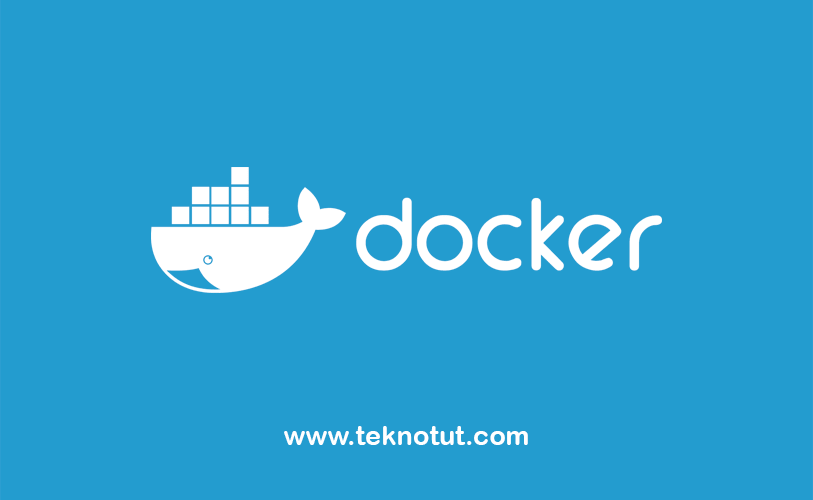
Kali ini kita akan coba membahas mengenai Docker Container. Salah satu tool yang paling digemari pengembang saat ini.
Apa itu Docker
Docker adalah alat atau tool yang dirancang untuk memudahkan para developer untuk membuat aplikasi yang di simpan dalam suatu wadah yang di namakan container. Dengan sistem kontainer, pengembang akan lebih mudah membuat paket aplikasi dalam sistem operasi termasuk semua data library di dalamnya. Selanjutnya pengembang akan mengemas semua paket dalam bentuk images. Images ini yang nantinya akan di jalankan oleh pengembang lain dengan mudah.
Sederhananya, misalkan kita melakukan instalasi OS ubuntu, lalu kita menginstallkan nginx sebagai webserver, mariadb sebagai mysql server. Lalu kita menginstall Wordpress di dalamnya. Prosesnya tentu akan sangat panjang, dan membutuhkan pengetahuan server yang lumayan. Nah, dengan sistem kontainer, semua yang kita install akan di kemas dalam bentuk Image.
Image ini nantinya bisa di bagikan ke pengembang lain, atau bisa di gunakan sendiri. Jadi untuk selanjutnya tidak perlu lagi untuk menginstall OS Ubuntu, nginx web server, mariadb dan wordpress. Semuanya akan langsung dapat di jalankan menggunakan image yang telah kita buat, yang misalnya kita berinama Image Wordpress.
Docker terlihat seperti sistem virtual, namun nyatanya bukan. Container docker menggunakan kernel yang sama denga hostnya. Sistem Operasi yang dijalankan pun sangat minimal dan hemat disk space. Misalnya untuk image nginx dengan Linux Alpine, hanya membutuhkan ruang simpan 84MB.
Karena docker berjalan pada kernel yang sama dengan host, docker bisa di jalankan pada virtual mesin atau VPS. Dan yang lebih menggembirakan, Docker bersifat open source, sehingga bisa digunakan dan di kembangkan secara gratis.
Repositori Docker
Docker menyediakan image yang sudah jadi, yang di bangun oleh para developer di seluruh dunia. Anda bisa mengakses situs Docker Hub untuk mendapatkan image dengan berbagai kategori. Jika anda pengembang docker, anda bisa membagikan image hasil pengemasan software anda dengan cara mendaftar di Docker hub secara gratis.
Instalasi Docker
Instalasi docker terbilang sangat mudah. Docker mendukung multi Sistem Operasi, sehingga pengembang tidak perlu repot repot berganti sistem operasi. Berikut adalah cara melakukan instalasi Docker pada beberapa Sistem Operasi.
Redhat atau Centos
Untuk menginstall Docker pada sistem operasi berbasis Redhat, misalnya Centos. Siapkan mesin yang sudah terinstall Centos Fresh, lalu ketik perintah berikut.
yum -y update
yum remove docker docker-common docker-selinux docker-engine
yum -y install yum-utils device-mapper-persistent-data lvm2
yum-config-manager --add-repo https://download.docker.com/linux/centos/docker-ce.repo
yum -y install docker-ce
systemctl start docker
systemctl enable dockerPerintah di atas akan menginstall docker terbaru, menjalankan, dan mensetting agar Docker dijalankan otomatis pada saat mesin restart. Perintah tersebut berhasil saat kami coba pada sistem operasi Centos 7.8.
Ubuntu atau Debian
Siapkan mesin yang sudah terinstall fresh Ubuntu, lalu login dengan root user. Saat kami coba perintah ini, kami menggunakan OS Ubuntu 18.04.
apt update
apt install -y apt-transport-https ca-certificates curl software-properties-common
curl -fsSL https://download.docker.com/linux/ubuntu/gpg | sudo apt-key add -
sudo add-apt-repository "deb [arch=amd64] https://download.docker.com/linux/ubuntu bionic stable"
sudo apt update
sudo apt -y install docker-ce
sudo systemctl start docker
sudo systemctl enable dockerWindows 10
Untuk menginstall docker pada windows 10 sangatlah mudah. Anda hanya perlu mendownload paket instalasi, lalu install pada windows anda. Saat instalasi ini, kami menggunakan sistem Windows 10 Pro 64 bit.
- Download Docker di halaman Docker Msi.
- Double klik pada file yang sudah berhasil di download.
- Ikuti semua step Instalasi
- Klik "Finish" untuk menyelesaikan Instalasi
- Selesai, dan Docker siap di jalakan.
Cek Instalasi Docker
Untuk menguji apakah docker sudah terinstall dengan baik, silahkan ketik kode berikut.
docker infoJika sudah muncul semua informasi tentang docker anda, berarti docker siap di gunakan.
Menjalankan Docker
Sekarang kita akan coba menjalankan image nginx pada docker anda. Ketikan perintah berikut di sistem anda.
Sebelum docker di jalankan, kita coba buat folder untuk html.
mkdir /home/webLalu jalankan docker.
docker run -d --name nginx \\
-v /home/web:/usr/share/nginx/html:ro \\
nginxPerintah diatas akan menjalankan web server nginx dengan nama container nginx. Opsi -v atau --volume akan memounting semua yang ada di path /usr/share/nginx/html di container ke path /home/web di host anda. Jadi jika anda ingin mengupload file html, anda cukup menyimpan file html di /home/web di sistem anda.
Nah, sangat mudah bukan, dengan docker proses instalasi nginx yang biasanya panjang, dengan docker hanya memerlukan beberapa baris saja. Pada artikel selanjutnya kita akan coba menginstall beberapa app dengan konfigurasi yang cukup kompleks.
Terima kasih semoga bermanfaat.
